آموزش ظاهر کردن و نمایش فایل های شده توسط ویروس را هم اکنون از فرازسافت بخوانید تا به راحتی بتوانید فایل های مخفی شده خود را نمایش دهید.
بیشتر ما با ویروس های مخرب کامپیوتری آشنا هستیم و تجربه آن را داریم که سیستم یا کامپیوترمان ویروسی شده است که بیشتر این تجربه ها بسیار ناخوشایند و بد هستند. ویروس های موجود در کامپیوتر گاهی باعث حذف اطلاعات شما می شوند ، برخی موجب پایین آمدن سرعت سیستم شما خواهند شد و برخی دیگر از آن ها موجب مخفی شدن برخی از اطلاعات و داده های شما می شوند. برای حل هر کدام از این روش های راه حل خاص خود وجود دارد. اما چگونه می توانیم که فایل های مخفی شده توسط ویروس را نمایش دهیم؟
در این مقاله آموزشی قصد داریم که آموزش ظاهر کردن نمایش فایل های مخفی شده توسط ویروس را در اختیار شما قرار دهیم. در ادامه راهکارهایی را برای نمایش فایل های مخفی شده توسط ویروس را به شما معرفی خواهیم کرد. پس در ادامه با ما همراه باشید تا به سادگی بتوانید فایل های مخفی شده خود را نمایش دهید.
توجه داشته باشید که این راهنمایی و ترفندها برای کاربران ویندوز است ، از آنجایی که سیستم عامل ویندوز بیشترین تعداد کاربر در جهان را دارد به همین دلیل ویروس ها آن ها را مورد هدف قرار می دهند.
این آموزش نیز می تواند برای شما مفید باشد: آموزش خاموش کردن صداهای اضافی و پیش فرض ویندوز
نحوه نمایش فایل های مخفی شده توسط ویروس
برای مثال ، فرض کنید که یک فلش مموری دارید که آن را به یک کامپیوتر ویروسی متصل می کنید. این ویروس باعث می شود که تمام فایل ها و پوشه های شما مخفی شود و همه چیز را به یک میانبر به نام Documents.vbe تغییر می دهد وقتی که آن را اجرا می کنید. گاهی این ویریوس های به صورتی فایل ها و پوشه های شما را پنهان می کنند که حتی با حذف ویروس نیز فایل های شما از حالت Hidden خارج نخواهند شد.
اولین روشی که به ذهن هر کاربر برای حل این مشکل می رسد این است که به Properties دسترسی پیدا کرده و تیک گزینه Hidden را بردارند. اما متاسفانه این کار در بیشتر مواقع جواب نمی دهد. خب باید چه کاری برای نمایش فایل های مخفی شده توسط ویروس انجام داد؟ ما روش کار را به شما نشان خواهیم کرد.
کاری که باید شما انجام دهید این است:
گام اول:
ابتدا شما باید به Run دسترسی پیدا کنید. برای دسترسی به این گزینه می توانید به دو صورت عمل کنید ، شما می توانید بر روی Start کلیک کرده و سپس گزینه Run را انتخاب کنید و یا کلیدهای Win + R را به صورت همزمان در صفحه کلید خود فشار دهید. اکنون در کادر مربوطه عبارت Notepad را تایپ کنید. توجه داشته باشید که شما می توانید به هر روش دیگری برنامه Notepad را اجرا کنید.
گام دوم:
خب حالا در محیط Notepad عبارات زیر را به صورت دقیق وارد کنید.
@echo off
echo
attrib -s -h *.* /s /D
echo
pause
exit /B
اکنون برای ذخیره کردن فایل ، در نوار ابزار Notepad ، بر روی تب File کلیک کرده و در منو مربوطه گزینه Save As را انتخاب کنید. خب اکنون در پنجره ظاهر شده Save As ، در قسمت Save as type گزینه All Files را انتخاب کنید و در قسمت File name نام مورد نظر برای فایل را با پسوند .BAT ذخیره کنید.
گام سوم:
خب حالا باید فایل ذخیره شده را به پوشه یا فلش مموری که اطلاعات آن مخفی شده است منتقل کنید. اکنون با اجرای فایل ذخیره شده صفحه Command Prompt برای شما باز خواهد شد. با فشار دادن هر کلید در صفحه کلید ، عملیات آغاز خواهد شد و بعد از گذشت چند ثانیه تمام پوشه ها و فایل های مخفی شده توسط ویروس در کامپیوتر نمایان خواهند شد.
نکته ۱:
توجه داشته باشید که فایل ذخیره شده .BAT می تواند تمام فایل های مخفی شده در پوشه های Sub Directory یا پوشه های فرعی را دارد. پس حتما از قرار دادن و اجرای آن در شاخه اصلی درایو بپرهیزید. چرا که باعث نمایش دادن تمامی فایل های مخفی شده در درایوها خواهد شد.
نکته ۲:
به این نکته همیشه توجه داشته باشید که فایل .BAT را به هیچ عنوان در درایو مربوط به نصب ویندوز اجرا نکنید.
نحوه نمایش فایل های مخفی شده توسط ویروس در USB
برای نمایش فایل های مخفی شده در USB باید مراحل زیر را به ترتیب انجام دهید:
روش اول:
۱- ابتدا My computer را باز کنید. سپس ، بر روی منوی کشویی Organize کلیک کنید.
۲- از روی منو کشویی باز شده گزینه Folder and Search Options را انتخاب کنید.
۳- خب حالا پنجره Folder Options باز می شود. تب View را انتخاب کنید.
۴- اکنون در بخش Advanced setting گزینه Hidden Files and Folders را انتخاب کنید. سپس ، بر روی گزینه Show hidden files, folders, and drives کلیک کنید. در نهایت برای اعمال تغییرات بر روی گزینه Apply کلیک کنید. با انجام این کار تمام فایل ها و پوشه های مخفی شده نمایان خواهند شد.
روش دوم:
۱- ابتدا بر روی منو Start کلیک کرده و عبارت cmd را جستجو کنید. سپس ، بر روی آن راست کلیک کرده و گزینه Run as administrator را انتخاب کنید.
۲- صفحه ای را به صورت زیر مشاهده خواهید کرد. اکنون دستور زیر را وارد کنید:
*.*: Attrib –h –r –s /s / d X
در این دستور شما باید به جای حرف X داریو مربوط به فلش خود را وارد کنید.
خب اکنون برای ذخیره و انجام شدن کار کلید Enter را در صفحه کلید خود فشار دهید. سپس ، چند لحظه صبر کنید و درایو مربوط به فلش خود را باز کنید. خواهید دید که تمام فایل ها و پوشه های Hidden شده همه بازگردانده شده اند.
روش سوم:
۱- برای این کار ابتدا My computer را باز کرده و داریو مربوط به فلش خود را باز کنید.
۲- سپس در مکان جستجو در بالا گوشه سمت راست یک (.) تایپ کنید. با این کار می توانید تمام پوشه ها و فایل های مخفی شده را مشاهده کنید. اکنون آن ها را کپی و در جایی دیگر از سیستم خود پیست کرده و آن ها را بازیابی و ذخیره کنید. بعد از بازیابی اطلاعات خود ، حالا فلش خود را فرمت کنید و فایل های بازیابی شده را دوباره به آن انتقال دهید. با این کار مشکل شما به صورت کلی رفع خواهد شد.
در این مقاله آموزشی از فرازسافت ، به آموزش ظاهر کردن و نمایش فایل های مخفی شده توسط ویروس پرداختیم. در این آموزش روش هایی را برای نمایش دادن فایل های پنهان شده در ویندوز و فلش مموری در اختیار شما قرار دادیم که با این روش ها شما به راحتی می توانید فایل های Hidden شده را پدیدار کنید و نمایش دهید. امیدواریم که این آموزش نیز مورد توجه شما قرار گرفته باشد. با دیگر آموزش ها و محصولات ما در فرازسافت همراه باشید.

 02128428782
02128428782


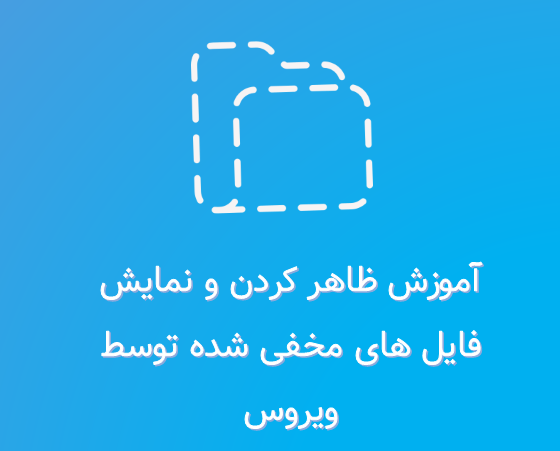
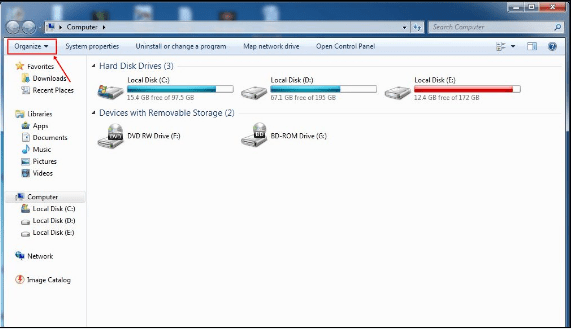
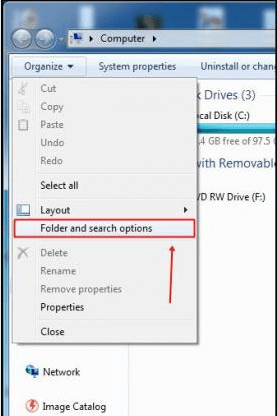
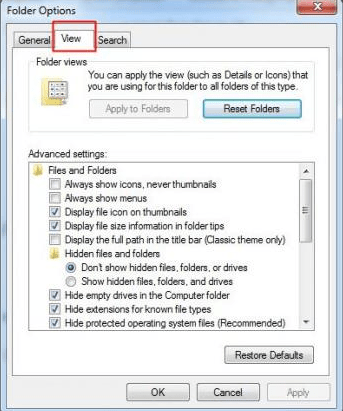
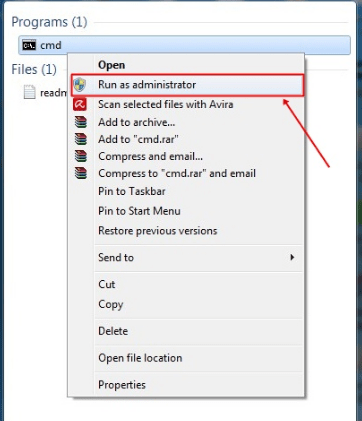
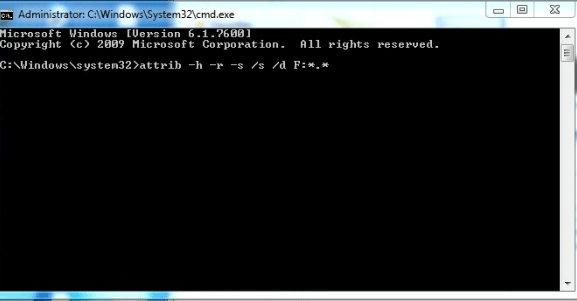
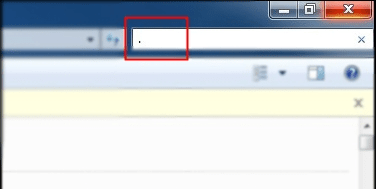









خیلی کاربردی و مفید بود
خیییلی ممنونم
سلام
راهنمایی تان بسیار عالی و کاربردی بود
سلام ممنون از مطلب مفیدتون، اطلاعاتم برگشت
سلام و تشکر
بسیار عالی بود. انصاف بود که حتما تشکر کنم.
روش سوم عااالی بود. مرسی مرسی
ممنون با همون روش اول نتیجه گرفتم…
سلام سپاسگزارم از مطلب بسیار مفید
سلام و درود. بسیار عالی . خیلی کاربردی
ممنون از لطفتون
ممنون عالی بود
سلام عالی بود خیلی ممنون
سلام
ممنونم از کمک شما
لطفا بنده را از اخبار و فناوریهای روز خودتون بی نصیب نذارید لطفا .
بسیار عالی متشکرم نجاتم دادید ۱۰-۱۱-۱۴۰۰
سپاس از شما
سلام و عرض خسته نباشید
واقعا خیلی ممنون
انشاء الله خدا شمارو نجات بده که مردم رو نجات میدین
مرسی *_*
دمت گرم
حل شد
خیلی ممنون بایک نقطه پیداشدن
من روی کارت حافظهم فیلم هست توی حافظه هستن اما نشون نمیده لطفا راهنمایی کنین این سه راه هم جواب ندادن
خیلی واقعاااا ممنونم دمتونگرم
دمت گرم نجات یافتیم.
سلام..
من اشتباه bat رو در پوشه c ذخیره کردم..
چه کار باید بکنم این برگرده به حالت اول؟؟
واقعا مرسی ک اطلاعات میدید
نمیدونم چجوری تشکر کنم واقعا ! عالییی بود
من متوجه این شده بودم که وقتی فلش رو به تلوزیون میزنم یه سری فایلامو میاره که وقتی تو لپ تاب میزنم نمیاره
چندبار هی پوشه های فلشمو گشتم هی و هی راه حل های مختلفو امتحان کردم ولی نشد . به خودم گفتم سایت شما اخرین سایتیه که میام و اگر نتیجه نداد ولش میکنم ولی خب خدارو شکر با همون سرچ یه نقطه کارمو راه انداختید .
تشکراات فراوان 🙂
سپاس از راهنمایی عالیتون مرسی که راهکارای واقعی میفرستید دوستانی که به مشکل میخورن تو گام اول عبارت هارو دقیقا کپی پیست کنن مشکل حل میشه
سلام راه سوم عااااااالی بود
سلام وقتتون بخیر.این مشکل به خاطر ویروسه.باید حتما ویندوز رو عوض کنم؟(نمیشه با همین راهکار شما ویندوز رو عوض نکنم؟)-در صورت عوض کردن ویندوز که نباید همه ی درایو هارو فرمت کنم؟-امکانش هست چند فایل مثل فیلم رو از درایو c بریزم رو فلش بعد ویندوز رو عوض کنم؟
عالی بود. دستتون درد نکنه، با استفاده از روش سوم مشکلم سریع حل شد.
سلام حالا اگه خود فلش هیدن شد چه
سلام هارد من ویروسی شده و چندتا پوشه به صورت فایل ناشناخته تغییر شکل داده همه این روش هارو امتحان کردم فایده نداشت
سلام
هر فایلی که به شکل ناشناخته است پسوند آنرا اصلاح نمایید. اگر ویدیو باشد با پسوند mp4. اگر فایل صوتی باشد با پسوند mp3. و همین گونه فایل ورد را با پسوندdocx. ذخیره نمایید
روش اخر عالی بود لطفت روش اخر رو بزارید اول از همه بهتر بود
بی نظیرید. ممنووون
عالی
خیلی ممنون دستور notepad در محیط dos خیلی عالی بود و مشکل رو حل کرد
فقط یه نکته مهم که باید اصلاح بفرمایید اینکه فایل اجرایی که در notepad ساخته میشود باید پسوندش bat باشه نه اسم فایل که فایل اجرایی ساخته بشه .
ممنونم
ممنون از توجه تون .
واقعا ممنونم روش سوم عالی بوود
دمتون گرررم. ولی برای من فقط روش سوم جواب داد
سلام خیلللی ممنون واقعا معضلی بود پیدا کردن فایلهای ویروسی شده
شما و عزیزانتان سلامت باشید.
سپاس
ممنون از راهنمایی
واقعا جواب می ده
احسنت، مشکلم با دستور داس به راحتی رفع شد
دمت گرم .اول فکر کردم میخای ویروس بندازی
عالی
عااالی عااالی. باورم نمیشه. چند وقته فایلای فلشم که ویروسی بود مخفی شده بودن و با هیچ دستور و ترفندی نتونستم برگردونم. یه دونه نقطه تو سرچ بار مشکل منو حل کرد. خدا خیرتون بده. واقعا ممنوووووووووون
سلام. میخوام در کامپیوترم (وبندوز ۱۰) طوری جستجو کنم که فقط فایلها و پوشه های مخفی را که ظاهر کردم و کمرنگ نشون میده، در فلش کپی کنم. آیا راهی هست؟
با این توضیح که فقط فایلهای مخفی را یکجا نشون بدهد و یکباره کپی کنم در فلش نه اینکه یکی یکی از بین فایلهای آشکار، جدا کنم.
ممنون بابت راهنمایی